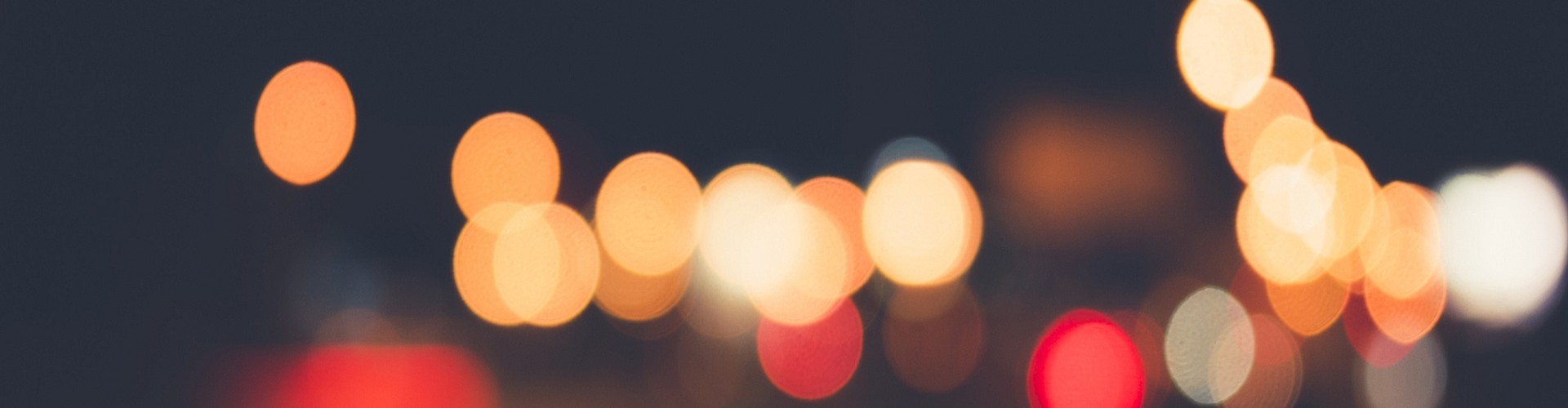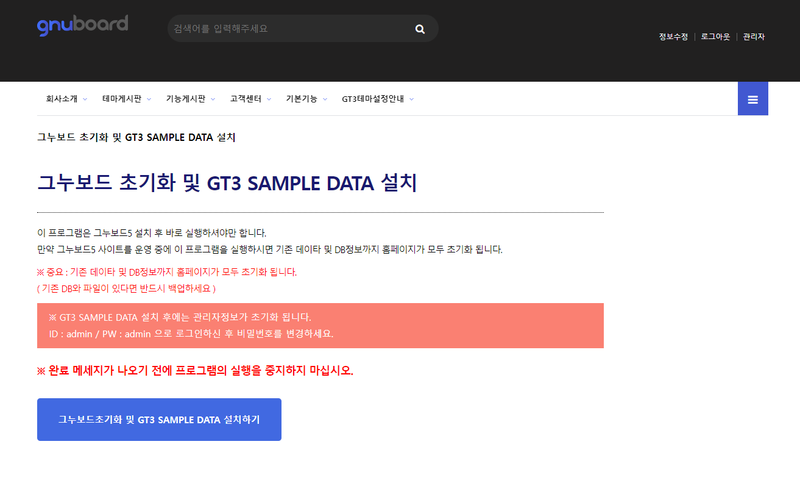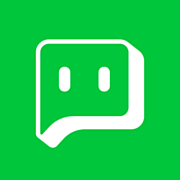[테마설치안내] GT3 샘플사이트처럼 DB와 데이터 셋팅 / 간편설치 하기
페이지 정보
- 제목GT3 샘플사이트처럼 DB와 데이터 셋팅 / 간편설치 하기
- 작성자최고관리자
- 작성일2023-01-16 17:16:40
- 조회47
본문
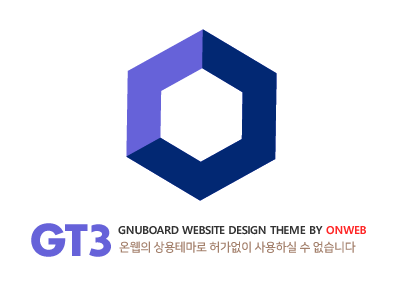
GT3 샘플사이트처럼 DB와 데이터 셋팅하기
-
테마 설치 후 테마 적용 및 사용을 간편하게 하기 위해,
GT3 샘플사이트와 같이 DB와 데이터를 셋팅하는 방법입니다.
-
※ 중요 : 기존 데이타 및 DB정보까지 홈페이지가 모두 초기화 됩니다.
( 기존 DB와 파일이 있다면 반드시 백업하세요 )
-
------------------------------------------------------------------------------------------------------------------------------------------------------------------
1. gt3_install.php 파일을 실행에 그누보드 초기화 및 GT3 SAMPLE DATA 설치/셋팅하는 방법입니다.
------------------------------------------------------------------------------------------------------------------------------------------------------------------
-
셋팅하시는 순서는 아래와 같습니다.
1. 그누보드 최신버젼 설치
↓
2. 관리자 로그인
↓
3. GT3 테마설치 (FTP로 테마 업로드)
↓
4. 샘플데이터 파일 업로드(FTP로 파일 업로드)
- GT3 샘플데이터 압축을 푼 후 readme.txt 을 제외한 파일을 FTP로 업로드 합니다.
↓
5. gt3_install.php 파일을 실행합니다.
- 그누보드 초기화 및 GT3 SAMPLE DATA 설치를 실행
- 완료 후 gt3_install.php 파일과 onweb3_gt3c.sql 파일을 삭제합니다.
- 일부 캐시파일이 남아 index 페이지에 게시물이 없는 것 처럼 나올 경우( 관리자 모드 -> 캐시파일 일괄삭제 실행)
↓
6. 관리자 로그인
- 관리자정보 초기화 됨 -> admin/admin 으로 로그인 / 최고관리자
↓
7. 관리자 기본환경설정
- 관리자모드 [환경설정]-[기본환경설정] → 설정값들 확인 후 저장(필수!!)
- (중요! 꼭 하셔야 합니다)
↓
8. 완료
- 테마 샘플홈페이지처럼 작동하는지 확인합니다.
------------------------------------------------------------------------------------------------------------------------------------------------------------------
2. gt3_install.php 파일로 설치되지 않을 경우 셋팅하는 방법입니다.
------------------------------------------------------------------------------------------------------------------------------------------------------------------
-
셋팅하시는 순서는 아래와 같습니다.
1. 그누보드 최신버젼 설치
↓
2. GT3 테마설치 (FTP로 테마 업로드)
↓
3. 샘플데이터 파일 업로드(FTP로 /data 폴더 업로드)
GT3 샘플데이터 압축을 푼 후 FTP로 /data 폴더 업로드
↓
4. 샘플데이터 DB 업로드
1. DB 접속(ex: phpmyadmin) → 해당 DB의 전체 테이블 삭제(초기화)
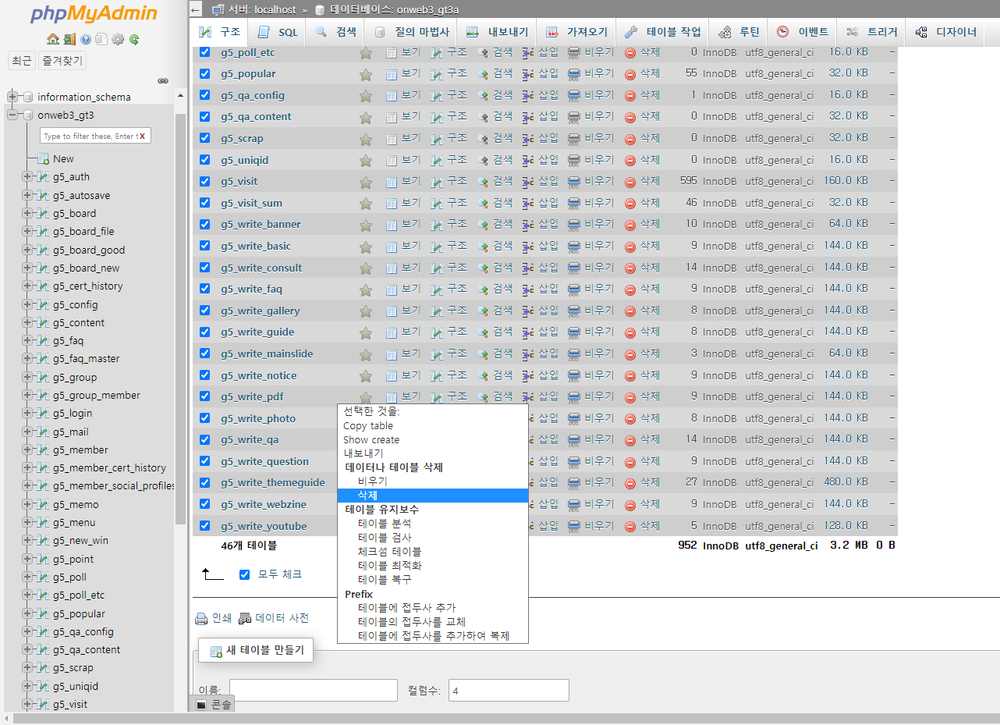
2. 가져오기로 샘플데이터 sql 로딩
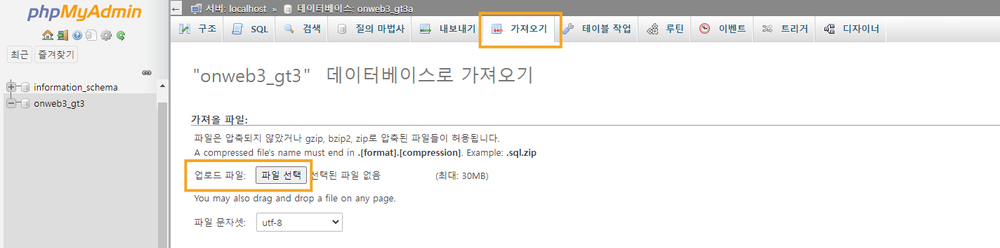
↓
5. 관리자 로그인
관리자정보 초기화 됨 -> admin/admin 으로 로그인 / 최고관리자
↓
6. 관리자 기본환경설정
관리자모드 [환경설정]-[기본환경설정] → 설정값들 확인 후 저장(필수!!)
(중요! 꼭 하셔야 합니다)
↓
7. 관리자 캐시파일 삭제
관리자 모드 -> 캐시파일/ 세션파일/ 캡챠파일/ 썸네일파일 일괄삭제(필수!!)
(중요! 꼭 하셔야 합니다)
↓
8. 완료
테마 샘플홈페이지처럼 작동하는지 확인합니다.

등록된 댓글이 없습니다.